Trouver le numéro de série d’un ordinateur

Selon les fabricants, le numéro de série détermine la date d’achat, la date de fin de garantie, la possibilité de télécharger les drivers adéquats, mettre à jour son Bios, etc. Il s’agit donc d’une information très utile bien que rarement utilisée. Ce tutoriel explique comment retrouver le numéro de série d’un ordinateur ou serveur Windows en utilisant une simple commande. Ce tuto est compatible avec toutes les versions de Windows et de Windows Server mais pas avec Linux ou macOS. Cela fonctionne aussi pour le Service TAG de Dell.
Une procédure qui peut s’exécuter sur son propre ordinateur ou en étant connecté à distance sur le PC Windows d’un collègue, d’un ami, d’un client, via le Bureau à distance, Teamviewer, Teams ou un autre outil de prise en main à distance. Il en va de même avec un serveur physique pour lequel le constructeur réclame le numéro de série ou qu’un collègue demande cette information pour inventorier la machine. Pratique donc en cas d’oubli de l’avoir noté ou pris en photo, une fois que la machine a été posée dans un datacenter.
L’autre manière de trouver le numéro de série de son PC est de chercher l’autocollant qui indique le Serial Number ou le S/N de la machine. Fixe ou portable, chaque ordinateur affiche normalement cette information sur l’unité centrale ou sous le laptop.
Commande cmd pour avoir le numéro de série d’un PC Windows
1. Ouvrir un Invite de commandes (cmd.exe).
2. Taper la commande suivante : wmic bios get serialnumber
3. Le numéro de série du PC est le « SerialNumber » affiché :
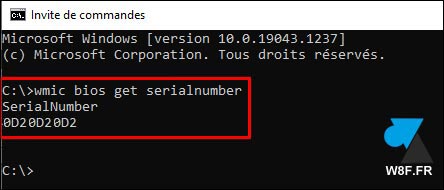
4. Utiliser ce numéro de série ou le référencer quelque part pour une utilisation future.








quel plaisir, pas besoin d’aller chez mes collègues pour relever ces informations !